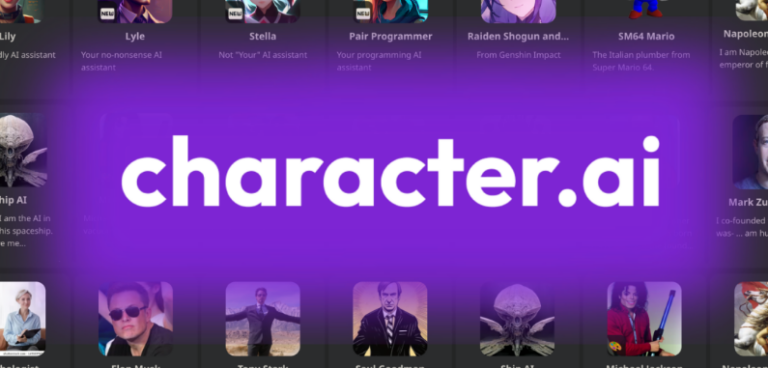Was ist Searchhost.exe? Ist es ein Virus?
SearchHost.exe ist ein Prozess, der Teil des Windows Search Indexer ist. Er ermöglicht eine bequeme Dateisuche, indem er den Inhalt Ihrer Dateien indiziert und sie über das Startmenü und den Windows Explorer durchsuchbar macht. Diese ausführbare Datei kann jedoch ein Ziel für Malware wie Trojaner und Kryptowährungs-Miner sein und Systemfehler und Computerunterbrechungen verursachen.
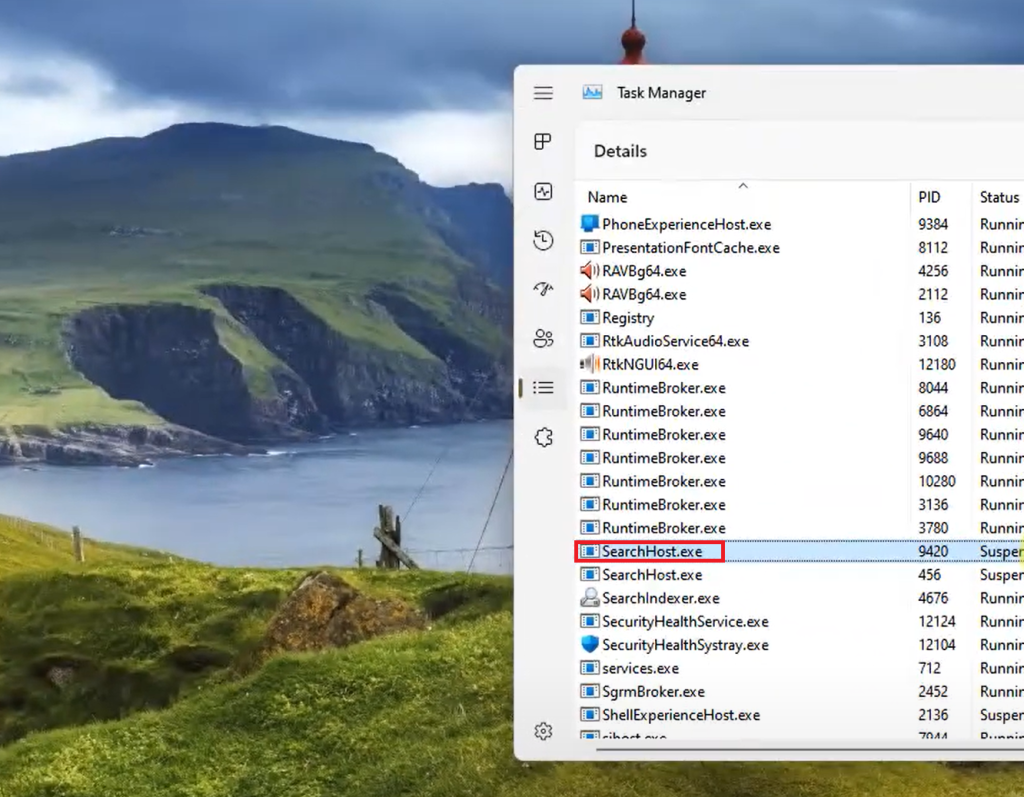
Um festzustellen, ob SearchHost.exe die Probleme verursacht, führen Sie einen vollständigen Systemscan durch. Lesen Sie weiter unten, um zu erfahren, welche Maßnahmen zum Entfernen der infizierten Datei erforderlich sind.
Ist SearchHost.exe sicher?
Bevor Sie davon ausgehen, dass es sich bei SearchHost.exe auf Ihrem System um eine Malware-Infektion handelt, und Maßnahmen zu deren Entfernung ergreifen, stellen Sie sicher, dass dies tatsächlich der Fall ist. Sie können dies tun, indem Sie mit der rechten Maustaste auf die Datei klicken und ihren Herausgeber in den Eigenschaften überprüfen.
Wenn die Datei von Microsoft signiert ist, können Sie den Prozess sicher weiter ausführen. Wenn die Signatur jedoch nicht von einem legitimen Herausgeber stammt, stellt dies ein Problem dar, da Ihr System und Ihre Daten möglicherweise gefährdet sind. Konzentrieren Sie sich sofort darauf, Ihren Computer frei von Malware zu machen.
Die legitime Datei befindet sich normalerweise in:
Verzeichnis C:\Windows\SystemApps\MicrosoftWindows.Client.CBS_cw5n1h2txyewy.
Wichtiger Hinweis: Beachten Sie, dass sich einige Malware möglicherweise als SearchHost.exe tarnt, insbesondere wenn sie im Ordner C:\Windows oder C:\Windows\System32 gefunden wird.
Wie gefährlich ist der SearchHost.exe-Virus?
Wenn eine Datei offenbar umfangreiche CPU-/GPU-Ressourcen beansprucht, könnte dies an einem SearchHost.exe-Virus liegen. Dieser Virus kann SearchHost.exe entweder infizieren oder nachahmen und verschiedene Systemprobleme verursachen.
Obwohl der Virus möglicherweise keinen großen Schaden an Ihren Systemdateien anrichtet, wird er zweifellos Ihre normale PC-Nutzung beeinträchtigen. Einige Dinge, die Ihnen bei einem SearchHost.exe-Virus auffallen könnten, sind hohe CPU-/GPU-Auslastung, schlechte PC-Leistung, Systemfehler, hohe Temperaturen Ihres PCs und regelmäßige App-Abstürze.
Wenn Sie also Anzeichen dafür finden, dass Ihr PC infiziert ist, ist es wichtig, umgehend Maßnahmen zu ergreifen, um die Bedrohungen zu identifizieren und zu entfernen.
So entfernen Sie SearchHost.exe-Malware/Virus
Bevor Sie eine der Methoden zur Entfernung des Virus durchführen, wird empfohlen, wichtige Daten zu sichern, um Datenverlust zu verhindern.
Schritt 1. Führen Sie einen vollständigen Systemscan auf Ihrem PC durch
Wenn Sie den Verdacht haben, dass SearchHost.exe mit einem Virus infiziert ist, besteht eine der effektivsten Möglichkeiten zur Beseitigung darin, einen vollständigen Scan auf Ihrem PC durchzuführen.
Ein Antivirenprogramm hilft Ihnen dabei, schädliche oder verdächtige Dateien zu identifizieren und die erforderlichen Maßnahmen zu ergreifen, um sie von Ihrem Computer zu entfernen.
So führen Sie einen Scan mit Microsoft Defender durch:
- Drücken Sie zunächst die Tasten Win + I auf Ihrer Tastatur, um die Einstellungen zu starten.
- Wählen Sie im linken Bereich Datenschutz und Sicherheit aus.
- Wählen Sie nun auf der rechten Seite des Bildschirms Windows-Sicherheit aus.

- Klicken Sie im linken Bereich auf Viren- und Bedrohungsschutz.
- Wählen Sie als Nächstes Scanoptionen aus.
- Wählen Sie Microsoft Defender Antivirus (Offline-Scan) und klicken Sie auf Jetzt scannen, damit Ihr PC den Virus identifizieren und entfernen kann.

Sie können auch eine Drittanbietersoftware wie Malwarebytes verwenden, um einen vollständigen Systemscan durchzuführen. Befolgen Sie dazu die folgenden Schritte:
- Besuchen Sie die Website von Malwarebytes herunterladen das kostenlose Antivirenprogramm.
- Öffnen Sie das installierte Programm und klicken Sie auf die Registerkarte Scanner.
- Wählen Sie Erweiterte Scanner.

- Klicken Sie dann auf „Scan konfigurieren“.

- Stellen Sie sicher, dass alle Kontrollkästchen aktiviert sind, und klicken Sie dann auf die Schaltfläche „Scannen“.

- Sobald der Scan abgeschlossen ist, entfernen Sie alle gefundenen Elemente und starten Sie Ihren PC neu.
Führen Sie zusätzlich zu Malwarebytes einen vollständigen Scan mit AdwCleaner durch, um alle hartnäckigen Viren oder verbleibenden Bedrohungen zu entfernen. Hier ist wie:
- Laden Sie AdwCleaner herunter und installieren Sie es auf Ihrem Computer und führen Sie es aus.
- Klicken Sie auf die Schaltfläche Jetzt scannen.

- Warten Sie, bis der Scanvorgang abgeschlossen ist, und verwenden Sie dann die Schaltfläche „Bereinigen“, um die gefundenen Elemente zu entfernen.
- Starten Sie abschließend Ihren PC neu.
Schritt 2. Führen Sie den SFC-Scan aus
Wenn Searchost.exe mit einem Virus infiziert wird, kann dies dazu führen, dass Systemdateien auf Ihrem PC beschädigt werden, was zu verschiedenen Problemen wie Systemfehlern, Anwendungsabstürzen oder Leistungsproblemen führt.
Durch Ausführen des SFC-Scans wird dieses Problem behoben und die beschädigten Dateien werden in ihren ursprünglichen Zustand zurückversetzt.
Führen Sie die folgenden Schritte aus, um den Scan auszuführen:
- Klicken Sie auf die Suchleiste, geben Sie „cmd“ ein und wählen Sie „Als Administrator ausführen“ auf der rechten Seite des Suchergebnisses der Eingabeaufforderung aus.
- Kopieren Sie dann den folgenden Befehl, fügen Sie ihn ein und drücken Sie die Eingabetaste:
sfc /scannow 
Schritt 3. Führen Sie den DISM-Scan aus
Manchmal kann ein Virus hartnäckig sein und erfordert möglicherweise die Durchführung verschiedener Scans, um das System wieder in einen fehlerfreien Zustand zu versetzen. Zu diesem Zweck können Sie DISM-Scans verwenden, um das Windows-Betriebssystem zu reparieren.
Folgendes müssen Sie tun:
- Gehen Sie in der Taskleiste zur Suchleiste.
- Geben Sie „PowerShell“ ein und klicken Sie auf der rechten Seite auf „Als Administrator ausführen“.
- Geben Sie als Nächstes nacheinander die folgenden Befehle ein und drücken Sie nach jedem die Eingabetaste:
DISM /Online /Cleanup-Image /CheckHealth  DISM /Online /Cleanup-Image /ScanHealth Dism /Online /Cleanup-Image /RestoreHealth
DISM /Online /Cleanup-Image /ScanHealth Dism /Online /Cleanup-Image /RestoreHealth
- Wenn Sie fertig sind, starten Sie Ihren PC neu.
Schritt 4. Add-Ons im Browser deaktivieren
Um Add-ons zu deaktivieren, die Sie nicht hinzugefügt haben oder die Ihnen verdächtig erscheinen, müssen Sie die folgenden Schritte ausführen:
Für Google Chrome:
- Starten Sie Google Chrome und klicken Sie auf das Symbol mit den drei vertikalen Punkten in der oberen rechten Ecke des Fensters.
- Wählen Sie im Menü „Erweiterungen“ aus.

- Wählen Sie dann „Erweiterungen verwalten“ aus.
- Klicken Sie nun auf das Umschaltsymbol neben jeder Erweiterung, die Sie nicht selbst hinzugefügt haben.
Für Firefox:
- Öffnen Sie Mozilla Firefox auf Ihrem PC und wählen Sie oben rechts das Symbol „Menü öffnen“.
- Wählen Sie dann Add-ons und Themes aus.

- Klicken Sie im linken Bereich auf Erweiterungen.
- Deaktivieren Sie nun den Schalter neben jeder Erweiterung, die Sie deaktivieren möchten.
Für Microsoft Edge:
- Gehen Sie zu Microsoft Edge.
- Klicken Sie auf das Symbol mit den drei horizontalen Punkten und wählen Sie „Erweiterungen“.

- Klicken Sie in der angezeigten Eingabeaufforderung auf „Erweiterungen verwalten“.
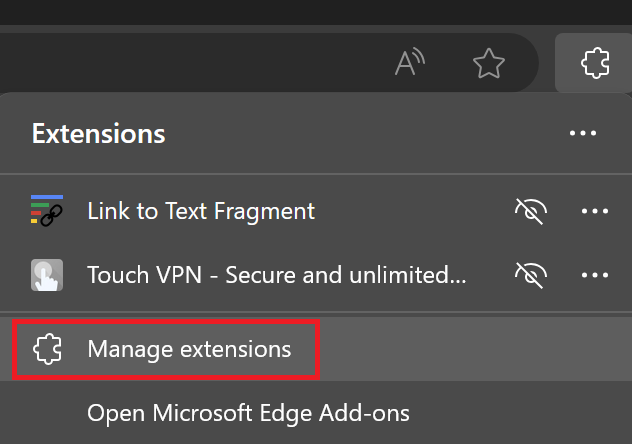
- Deaktivieren Sie im Abschnitt „Installierte Erweiterungen“ den Schalter neben jeder verdächtigen Erweiterung, um sie zu deaktivieren.
Schritt 5. Führen Sie die Windows-Reparaturinstallation aus
Wenn keine der oben genannten Methoden den SearchHost.exe-Virus erfolgreich eliminieren konnte, besteht die letzte Möglichkeit darin, eine Reparaturinstallation mithilfe des Tools zur Medienerstellung durchzuführen. Diese Methode schützt alle Ihre Daten, Dateien und Einstellungen und ermöglicht es Ihnen, den Virus zu entfernen, indem Sie ein sauberes Windows 11 auf Ihren PC herunterladen.
Befolgen Sie einfach die unten aufgeführten Schritte:
- Besuchen Sie die offizielle Microsoft-Website, um Windows 11-Installationsmedien herunterzuladen Verknüpfung.
- Sobald das Tool auf Ihrem Computer installiert ist, öffnen Sie es und klicken Sie auf „Diesen PC jetzt aktualisieren“.

- Befolgen Sie die Anweisungen auf dem Bildschirm, um den Vorgang abzuschließen.
Um Probleme mit SearchHost zu vermeiden, wird empfohlen, Ihren Computer sauber und aufgeräumt zu halten. Dazu gehören die Durchführung von Malware-Scans, die Reinigung Ihrer Festplatte, die Deinstallation unnötiger Programme, die Verwaltung von Autostart-Programmen und die Aktivierung automatischer Updates für Windows.